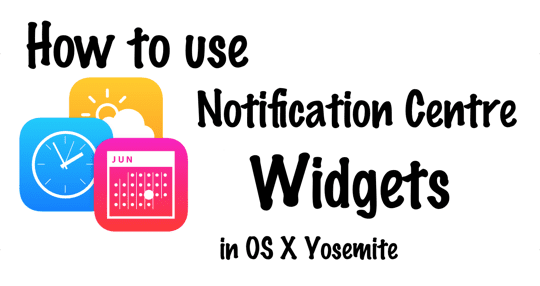
Cu OS X Yosemite, lansat cu doar câteva luni în urmă, Apple a unificat unele dintre funcții cu omologii lor iOS. În special, capacitatea de a adăuga widget-uri în Centrul de notificare al Mac-ului este o adăugare foarte binevenită, ceea ce face ca funcția să fie mult mai utilă.
Există deja o selecție corectă de widget-uri disponibile în Mac App Store și această selecție crește constant. În acest articol, vă oferim un scurt ghid pentru personalizarea ecranului Astăzi, precum și o listă a unora dintre widget-urile noastre Yosemite preferate.
Cuprins
- Personalizarea ecranului Azi
-
Widgeturile noastre favorite ale Centrului de notificare
- Monity
- Livrări
- Wunderlist
- Rate de schimb
- Baterie Diag
- Postări asemănatoare:
Personalizarea ecranului Azi
Înainte de a continua să enumeram unele dintre widget-urile noastre preferate, merită să avem o recapitulare rapidă pentru a ne aminti cum să personalizăm ecranul Azi.
Primul lucru pe care trebuie să-l faceți este să deschideți Centrul de notificări – pe un laptop cu trackpad, aceasta a implicat glisarea din dreapta (în afara marginii) trackpad-ului în centru cu două degete, atâta timp cât tocmai ați păstrat valoarea implicită gesturi.
Odată ce apare Centrul de notificare, asigurați-vă că ecranul Azi este selectat, mai degrabă decât Notificări și ar trebui să vedeți unele dintre widget-urile încorporate și informațiile asociate acestora, cum ar fi Vremea și Social.
Apoi, derulați în jos până în partea de jos a listei și faceți clic pe Editați | × buton.
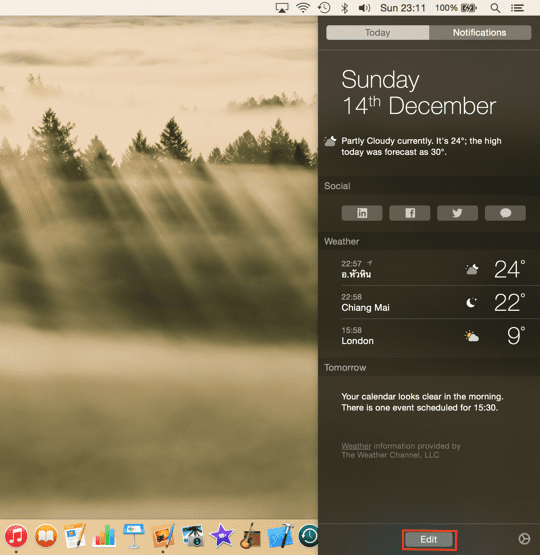
Veți vedea acum o coloană suplimentară (etichetată Articole) care conține o listă de widget-uri pe care le puteți adăuga. Faceți clic pe butonul mic verde „+” pentru a adăuga un widget în vizualizarea Azi.
De asemenea, în coloana din partea stângă, puteți, de asemenea, să faceți clic pe pictograma roșie „-” pentru a elimina un articol sau pur și simplu să trageți elementele în ordinea dorită. Există un „mâner de apucare” în stil iOS, reprezentat de 3 linii orizontale care apar în antetul secțiunii pentru fiecare widget - doar faceți clic și țineți apăsat pe acesta și apoi trageți elementul în sus sau în jos până când sunteți mulțumit că acolo doriți aceasta.
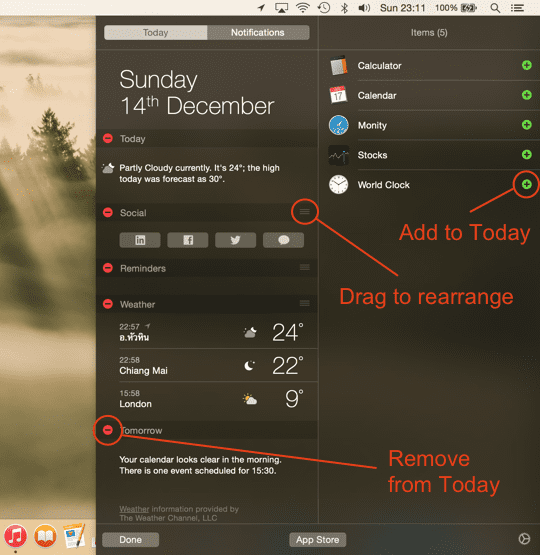
După ce ați adăugat sau eliminat elementele dorite, faceți clic pe Terminat butonul sau glisați spre dreapta (cu două degete) Centrul de notificare înapoi până când acesta dispare. Există, de asemenea, un Magazin de aplicații butonul care (în mod ciudat) lansează o pagină web care apoi lansează ea însăși App Store la Widgeturi Centru de notificări pagina – în prezent sunt listate 18 widget-uri, dar fără îndoială vor fi disponibile altele pe măsură ce trece timpul.
Din App Store, puteți alege și alege ce widget-uri doriți să instalați. Acestea sunt instalate pe Mac la fel ca orice altă aplicație și sunt vizibile în folderul Aplicații sau din Launchpad. Este important să realizați că, dacă eliminați orice widget-uri din vizualizarea Azi, aplicația în sine este nu dezinstalat – rămâne pe Mac până când îl eliminați la fel ca orice altă aplicație!
Asta este cu adevărat tot ce există pentru a vă personaliza vizualizarea ecranului Azi în Centrul de notificări cu widget-uri. Acum, iată lista noastră cu cele mai bune disponibile în prezent...
Widgeturile noastre favorite ale Centrului de notificare
Iată o scurtă descriere a cinci dintre widget-urile noastre preferate. Toate oferă acces rapid la informații și este o modalitate foarte utilă de a obține actualizări fără a fi nevoie să lansați aplicațiile reale.
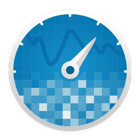 Monity
Monity
Monity este un instrument de monitorizare a sistemului, care include o aplicație autonomă și un widget pentru ecranul Today. Dacă sunteți unul dintre acești oameni care preferă să nu aibă System Monitor deschis tot timpul, Monity vă permite să vizualizați informații destul de detaliate doar cu o glisare rapidă. Include categorii precum Sistem, Memorie, Rețea și Baterie.
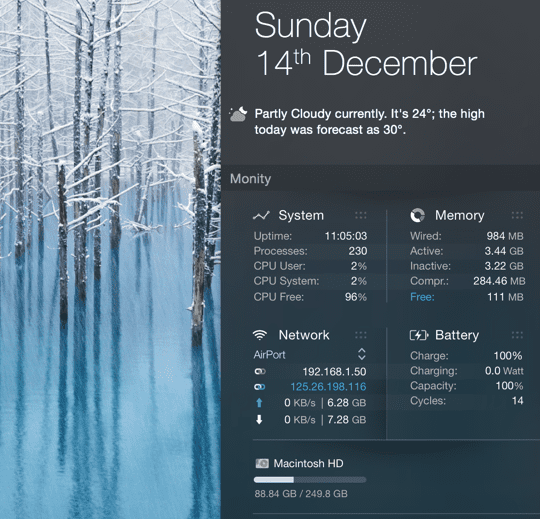
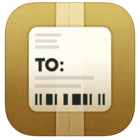 Livrări
Livrări
Poate doriți să verificați starea pachetelor dvs. (în special de Crăciun) fără a fi nevoie să accesați un site web și să introduceți laborios o mulțime de coduri de urmărire diferite? Livrările vă permit să faceți exact acest lucru și lucrează cu toate companiile importante de livrare de colete, cum ar fi FedEx și DHL.
Livrările vine, de asemenea, ca o aplicație autonomă, care afișează un rezumat al diferitelor pachete și numără înapoi zilele până când se așteaptă să fie livrate.
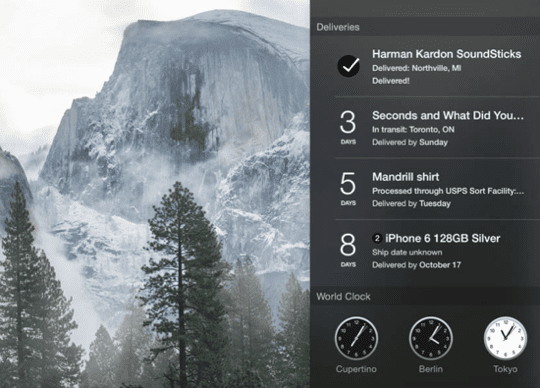
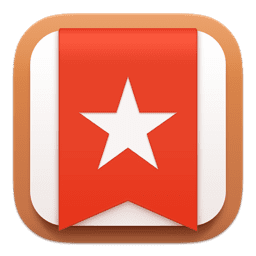 Wunderlist
Wunderlist
Wunderlist este unul dintre acei manageri de liste cu adevărat utili, care vă permite să creați liste aproape din orice. Este o aplicație utilă care sincronizează totul între toate dispozitivele Apple și are mult mai multe funcționalități decât aplicația Apple Mementouri încorporată.
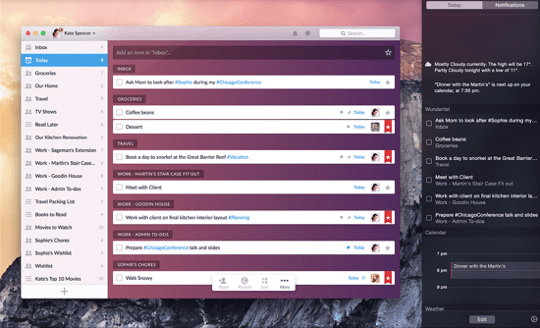
 Rate de schimb
Rate de schimb
Uneori, ar fi incredibil de util să ai cele mai recente cursuri de schimb la doar o glisare, de exemplu atunci când completați cereri de cheltuieli pentru muncă sau trebuie să cunoașteți cele mai recente tarife înainte de a continua vacanţă. Aplicația se concentrează pe simplitate și prezintă doar un rezumat rapid al tuturor monedelor tale preferate.
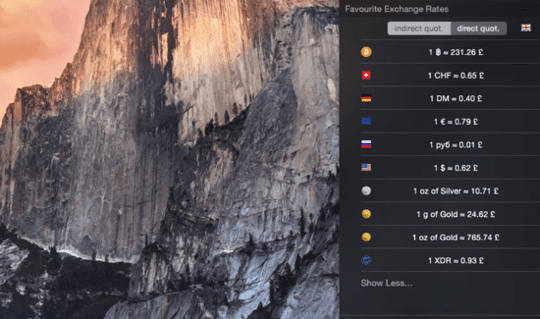
 Baterie Diag
Baterie Diag
Dacă dețineți un laptop, este indispensabil să puteți verifica starea și starea de sănătate a bateriei. Widgetul oferă un rezumat excelent în ecranul Azi – inclusiv timpul rămas, încărcarea curentă și numărul de cicluri, precum și informații mai detaliate, cum ar fi valoarea reală a bateriei temperatura.
Detaliile sunt disponibile și dintr-o comandă rapidă din bara de meniu a Mac-ului.
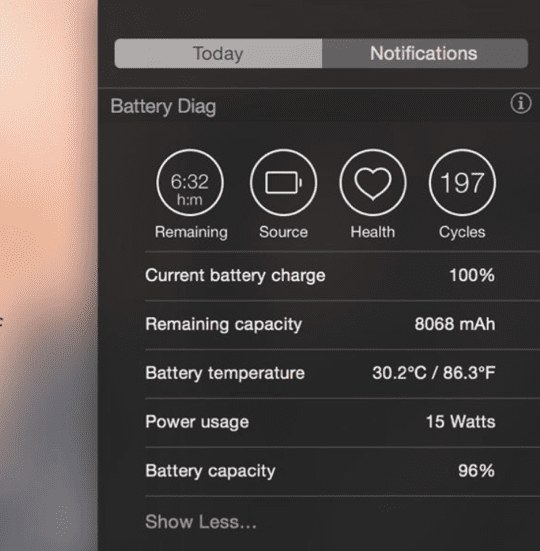
Iată-l – o scurtă descriere a modului în care vă personalizați ecranul Azi, precum și câteva dintre widget-urile noastre preferate. Sperăm că în 2015 vor apărea multe altele în Mac App Store.
Dacă doriți să aflați mai multe despre extensii și widget-uri în iOS 8, am acoperit câteva dintre lucrurile interesante pe care le puteți face în cea mai recentă versiune de la Apple. mobil OS în asta articol.
Roland Banks este pasionat de Apple de mai bine de un deceniu. Și-a început cariera la divizia de cercetare a British Telecom, lucrând la medii colaborative de realitate virtuală, înainte de a deveni un specialist în streaming video la 3 UK, unde a contribuit la lansarea unora dintre primele videoclipuri mobile din lume Servicii.
Roland s-a mutat în Asia în urmă cu 4 ani, unde scrie despre pasiunea lui pentru toate lucrurile Apple.